iPhonen, iPadin, Macin, Apple Watchin, AirPodin ja minkä tahansa muun Apple-laitteen takuutilan tarkistaminen
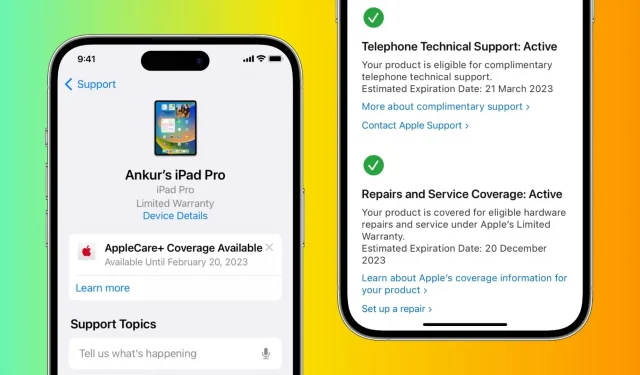
Applen tuotteet tunnetaan kestävyydestään, mutta parhaimmillakin laitteilla voi olla ongelmia. Ajatitpa sitten reklamaatiota tai vain mietit laitteesi takuuhuoltoa, tässä artikkelissa kerrotaan, kuinka voit nopeasti ja helposti tarkistaa Apple-laitteidesi takuutilan.
Olipa sinulla iPhone, iPad, Mac, Apple Watch, AirPods, HomePod, Apple TV, Apple Pencil tai mikä tahansa muu Apple-laite, autamme sinua näillä virallisilla tavoilla.
Jokaisella Applen tuotteella on yhden vuoden takuu Yhdysvalloissa ja useimmissa muissa maissa. Jotkut lainkäyttöalueet, kuten Euroopan unioni, tarjoavat kuitenkin kahden vuoden takuun.
Apple-laitteesi takuun tarkistaminen
iPhone, iPad, iPod touch
- Avaa Asetukset-sovellus ja napauta Yleiset.
- Valitse yläreunasta Tietoja.
- Jos sinulla on voimassa oleva takuu, tässä lukee ”Rajoitettu takuu” ja takuun viimeinen voimassaolopäivä. Jos sinulla ei ole enää takuuta, näet viestin Vanhentunut.
- Napauta ”Vanhentunut” tai ”Rajoitettu takuu” saadaksesi lisätietoja.
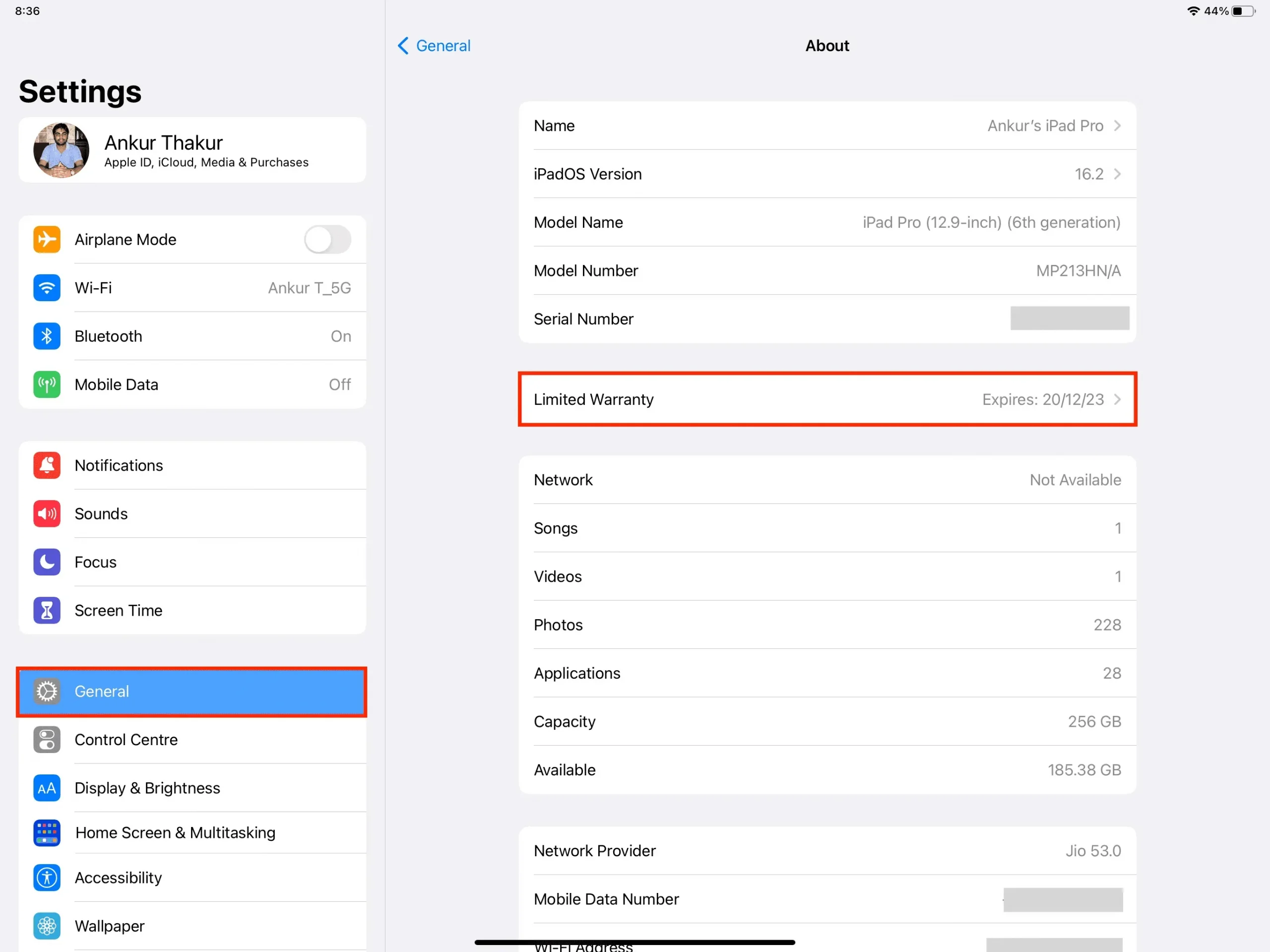
Unikko
Noudata näitä ohjeita tarkistaaksesi iMacin, MacBook Pron, MacBook Airin, Mac minin, Mac Studion tai Mac Pron takuutilan, jossa on macOS Ventura tai uudempi:
- Napsauta Apple-kuvaketta ja valitse Järjestelmäasetukset.
- Valitse Yleiset > Tietoja.
- Riippuen siitä, milloin ostit Macin, näet Vanhentunut tai Rajoitettu takuu. Napsauta ”Lisätietoja” -painiketta tästä saadaksesi lisätietoja tietokoneesi takuusta.
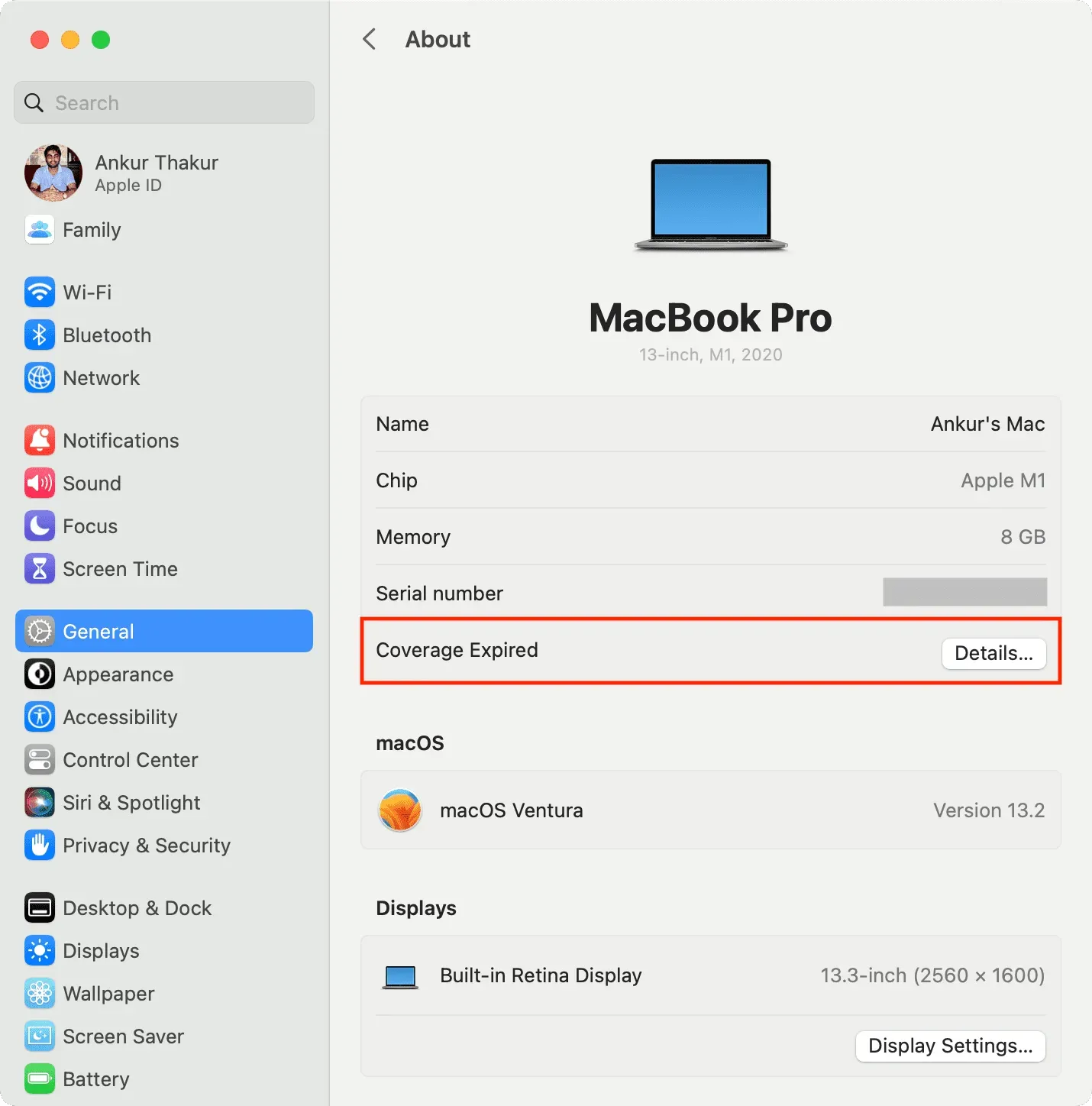
Apple Watch
- Avaa Watch-sovellus pariksi liitetyssä iPhonessa.
- Napauta alareunassa Oma kelloni ja valitse Yleiset > Tietoja.
- Täällä näet ”Rajoitettu takuu”, jos sinulla on takuuta jäljellä, tai ”Suoja vanhentunut”, jos sinulla ei ole voimassa olevaa takuuta.
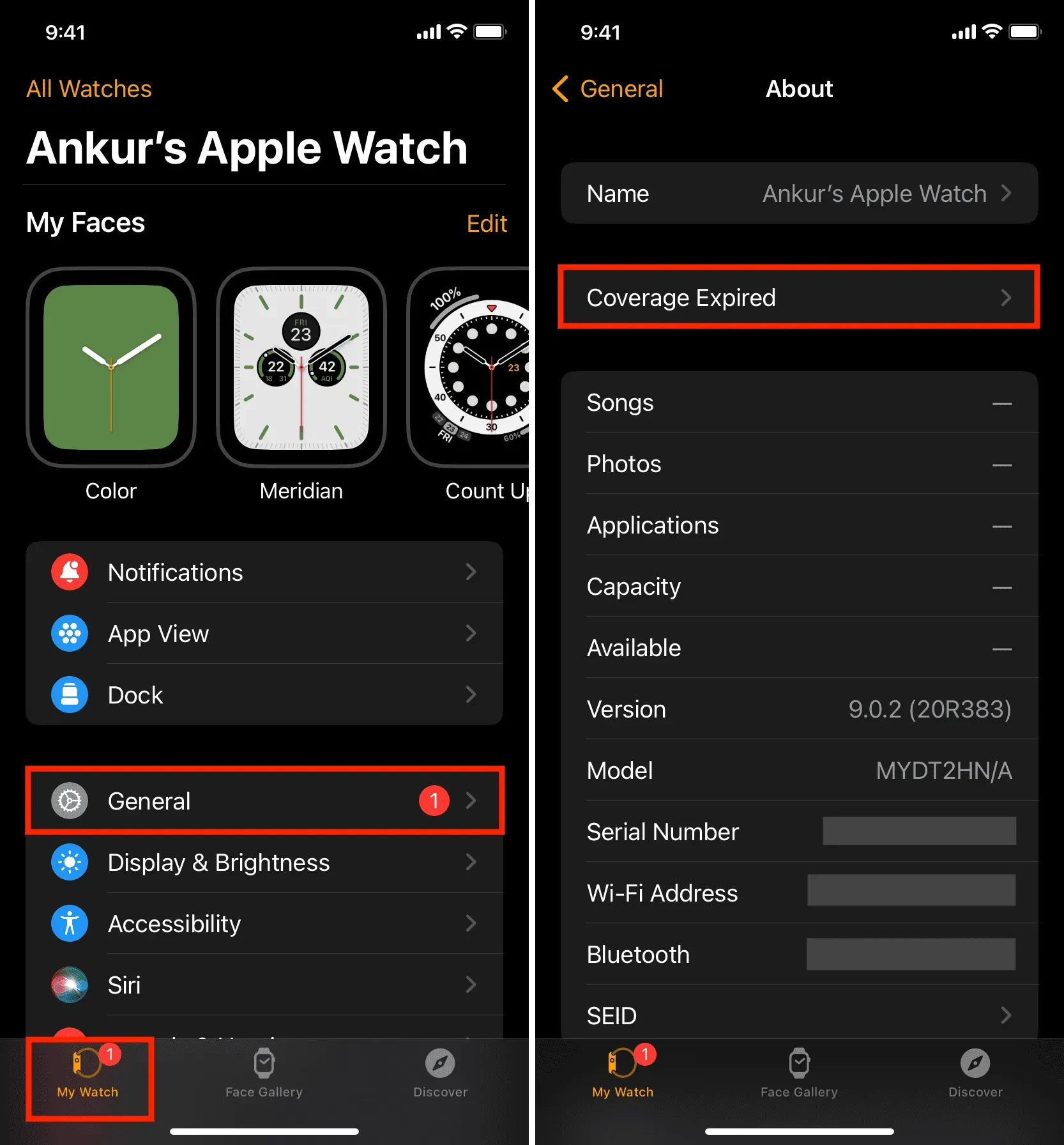
AirPods, AirPods Pro tai AirPods Max
- Liitä AirPodit iPhoneen tai iPadiin.
- Avaa Asetukset-sovellus ja napauta AirPods-nimeäsi yläreunassa.
- Vieritä alas ja näet ”Rajoitettu takuu” ja takuun viimeinen voimassaolopäivä tai ”Cover Expired”, jos sinulla ei ole voimassa olevaa takuuta.
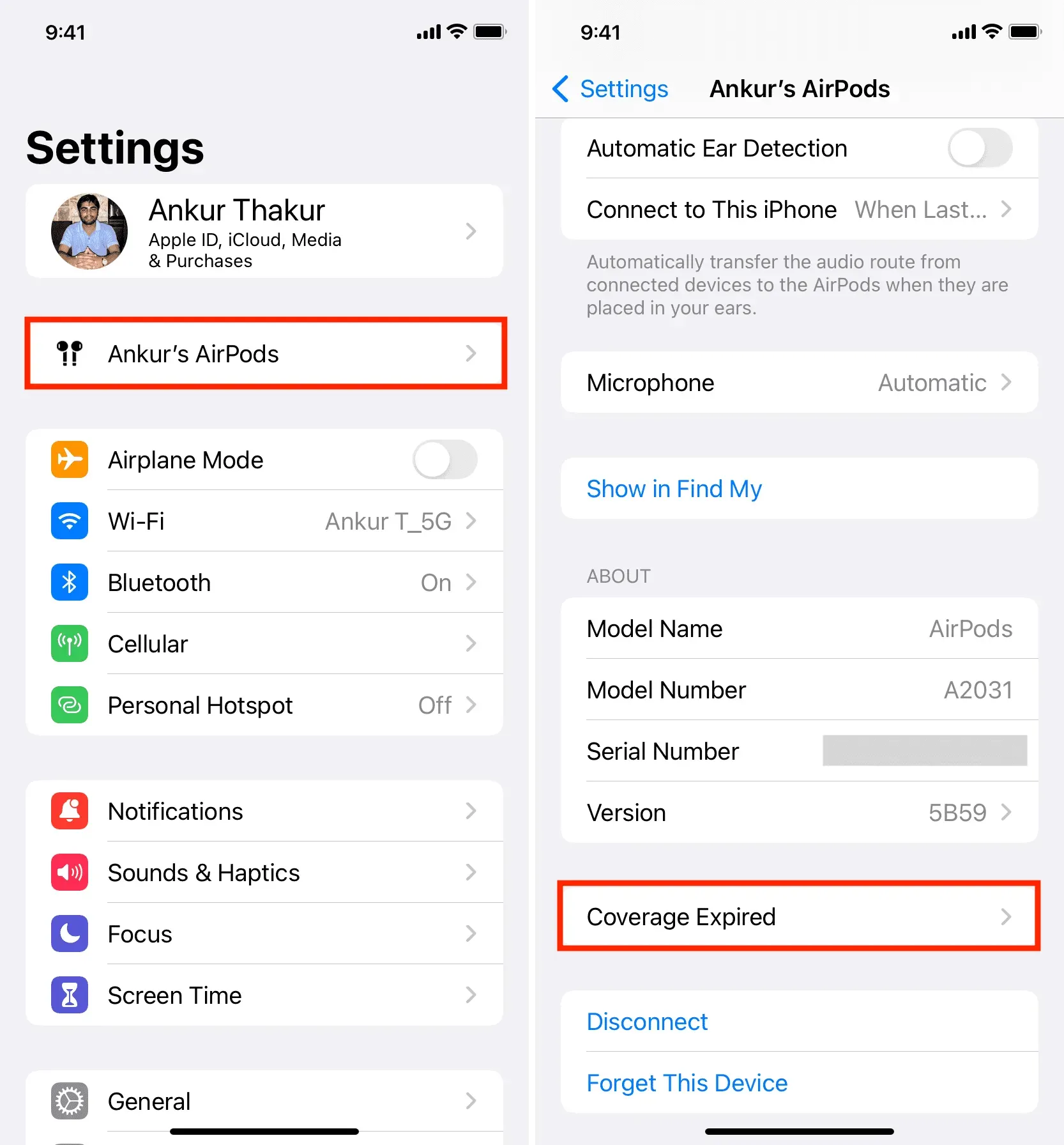
Muita tapoja tarkistaa minkä tahansa Apple-laitteen jäljellä oleva takuu
Yllä olevien vaiheiden lisäksi voit käyttää seuraavia menetelmiä saadaksesi selville, kuinka paljon takuuta on jäljellä Apple Pencilille, Apple TV:lle ja muille Apple-laitteille.
Käytä Apple Check Coverage -sivustoa
- Siirry osoitteeseen checkcoverage.apple.com .
- Anna iPhonen, iPadin, Macin, AirPodin, Apple Watchin, Apple TV:n, HomePodin jne. sarjanumero. Anna vahvistuskoodi ja napsauta Jatka.
- Seuraavalla sivulla näet palvelusi ja tuen, kuten todellisen ostopäivän, puhelintuen, korjaus- ja huoltotilan jne.
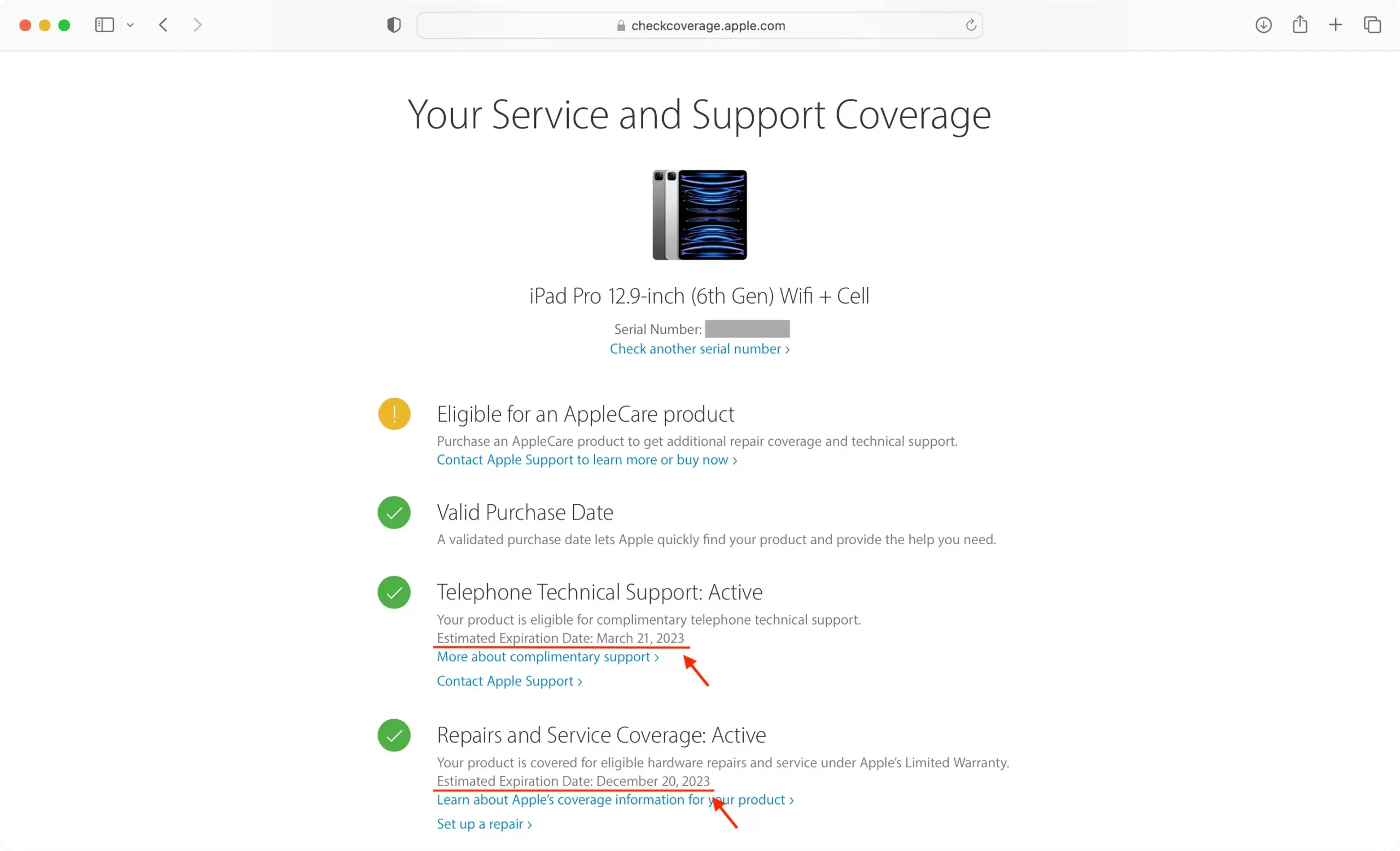
Lisätietoja: Jos käyt Apple Check Coverage -sivustolla Safarissa iPhonellasi, saatat nähdä vaihtoehdon käyttää sen App Clipiä. Napsauta vain avaa ja seuraa ohjeita tarkistaaksesi Apple-laitteesi takuun tällä erityisellä sovellusleikkeellä.
Huomautus. Vaikka Magic Mousella, Magic Trackpadilla, Magic Keyboardilla ja vastaavilla oheislaitteilla on sarjanumero, kun syötät ne Apple CheckCoverage -sivustolle, saatat saada virheilmoituksen: ”Anteeksi, emme voi vahvistaa tämän sarjanumeron kattavuutta. Tarkista tietosi ja yritä uudelleen. Jos tarvitset apua Applen lisävarusteiden kanssa, ota yhteyttä Applen tukeen.” Noudata näissä tilanteissa viimeistä tämän artikkelin lopussa mainittua menetelmää.
Käytä Applen tukisovellusta
- Lataa virallinen Applen tukisovellus .
- Avaa sovellus ja suorita perusasetukset loppuun. Sen pitäisi kirjautua automaattisesti sisään Apple ID:llä, joka on lisätty kyseiseen laitteeseen.
- Valitse Omat laitteet -kohdasta iPhone, iPad, kello, AirPod, Mac, HomePod tai muu laite. Voit myös napsauttaa ”Omat laitteet” nähdäksesi luettelon.
- Napsauta Apple-tuotteesi alla ”Laitetiedot”.
- Näet Rajoitettu takuu tai Vanhentunut. Napauta yhtä saadaksesi lisätietoja korjauksesta, huollosta, chat- ja puhelintuesta, laitteiston kattavuudesta tai AppleCare+:sta.
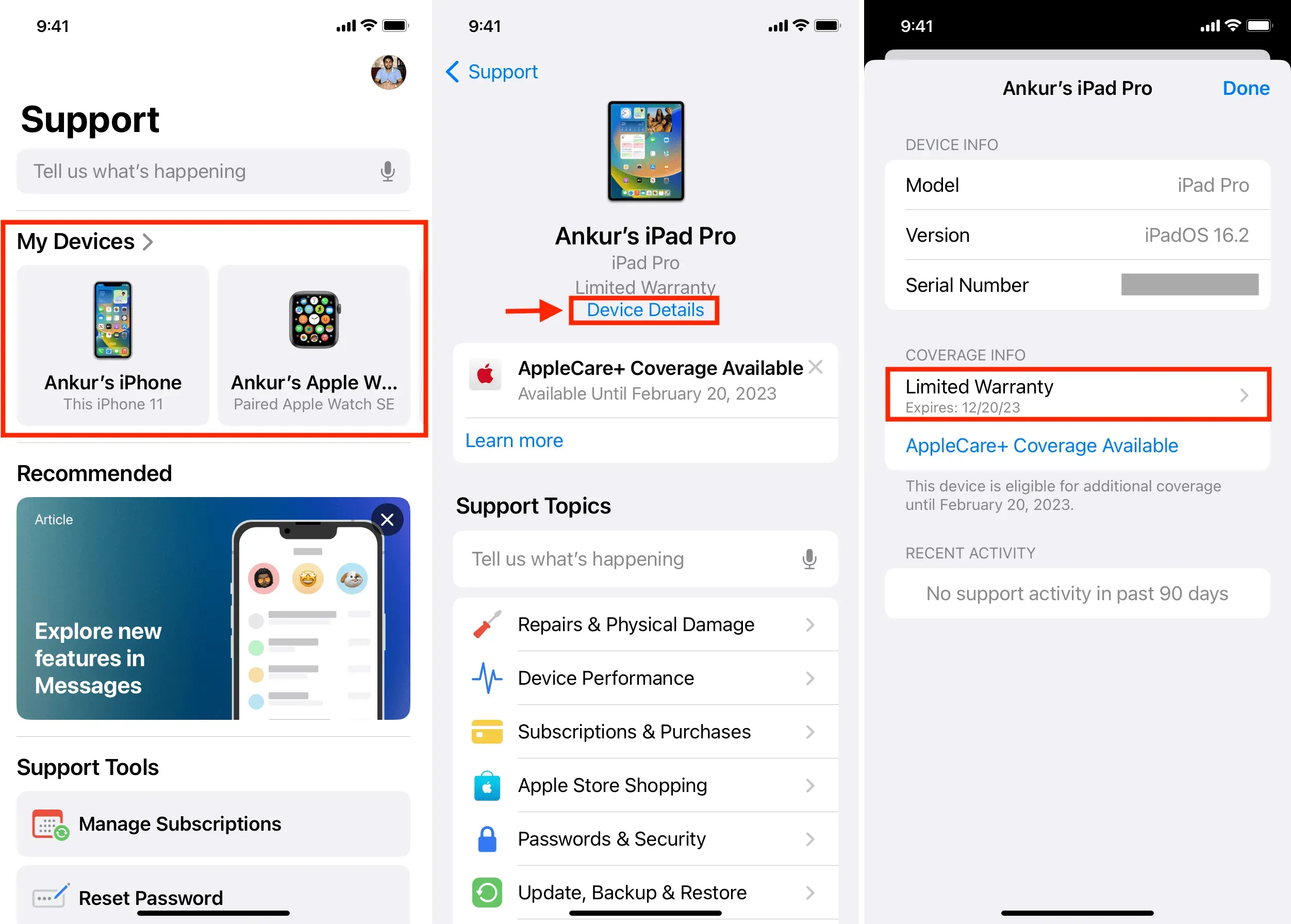
Käytä Applen Oma tuki -sivua.
- Käy osoitteessa mysupport.apple.com ja kirjaudu sisään Apple ID:lläsi ja salasanallasi.
- Valitse iPhone, iPad, Mac, AirPods, Apple Watch, HomePod tai muu laite Omat laitteet -kohdasta.
- Seuraavalla näytöllä näet osto-, korjaus- ja huoltopäivämäärän sekä muita tietoja valitusta laitteesta.

Laske jäljellä oleva takuuaika käyttämällä osto- tai toimituspäivää
Kuten tämän viestin alussa mainittiin, jokaisella Applen tuotteella on yhden vuoden rajoitettu takuu (ja joissakin maissa kahden vuoden takuu). Jos et voi saada Apple-laitteen, kuten Magic Mouse, Magic Keyboard, Magic Keyboard jne., jäljellä olevaa takuutilaa, toimi seuraavasti:
- Etsi alkuperäinen lasku, josta näkyy ostopäivämäärä.
- Käytä tämän päivän osto- ja ostopäivämäärää laskeaksesi jäljellä olevan takuuajan. Käytä toimitus- tai kuittipäivää määrittääksesi tarkasti jäljellä olevan takuun tilan. Esimerkiksi HomePodini toimitettiin (ja asensin) 29.9.2022. Takuuni on siis voimassa 28.9.2023 asti.




Vastaa